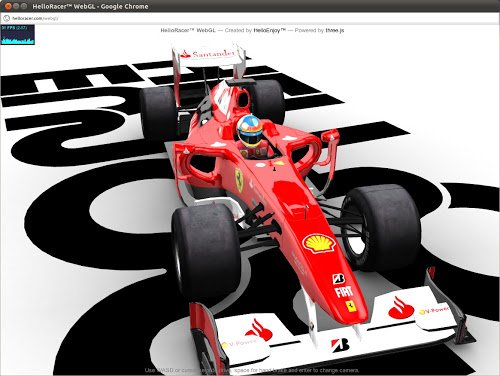Chrome: abilitare WebGL / Accelerazione Hardware anche se non supportato dal nostro PC
Una delle funzionalità presente sugli ultimi rilasci di Google Chrome / Chromium è il supporto per WebGL detto anche accelerazione hardware attaverso il quale fornisce API di grafica 3D nel nostro Browser. Purtroppo questa funzionalità non è supportata da alcune schede grafiche sopratutto quelle datate (in questa pagina possiamo conoscere le schede grafiche che non supportano WebGL)
Alcuni siti o giochi online richiedono questo componente attivo e quindi se disponiamo di una scheda grafica che non supporta WebGL non potremo accederne.
Grazie ad un semplice trucchetto possiamo abilitare l’accelerazione hardware e quindi accedere ai vari siti e giochi dedicati anche se purtroppo la loro navigazione non sarà fluida e reattiva come con una scheda grafica che supporta questa funzionalità.
Abilitare WebGL / Accelerazione Hardware su Google Chrome / Chromium è molto semplice basta aggiungere al comando per avviare il browser la dicitura –ignore-gpu-blacklist.
Per avviare Google Chrome con attivo WebGL basta digitare da terminale:
google-chrome –ignore-gpu-blacklist
Per avviare Chromium con attivo WebGL basta digitare da terminale:
chromium-browser –ignore-gpu-blacklist
Per arrivare sempre Google Chrome / Chromium con attivato WebGl basta digitare da terminale:
Per Google Chrome:
sudo gedit /usr/share/applications/google-chrome.desktop
Per Chromium:
sudo gedit /usr/share/applications/chromium-browser.desktop
e al comando Exec aggiungere –ignore-gpu-blacklist che diventerà:
Per Google Chrome:
exec=/opt/google/chrome/google-chrome –ignore-gpu-blacklist %U
Per Chromium
exec=/usr/bin/chromium-browser –ignore-gpu-blacklist %U
salviamo e chiudiamo la finestra.
Ora potremo avviare Google Chrome / Chromium direttamente con WebGL attivato. Possiamo testarlo per esempio consultando il sito HelloRacer.